Hướng Dẫn
Cách Cài Đặt Chữ Ký Số EasyCA Token Manager v1.0 (version 2022)
Khi nhận được USB Token EasyCA thì cài đặt phần mềm lên máy tính như thế nào? Khi cài đặt gặp lỗi thì xử lý ra sao? Nếu không dùng chữ ký số EasyCA nữa và muốn gỡ bỏ cài đặt ứng dụng ra khỏi máy tính thì làm như thế nào? Các tính năng trên phần mềm quản lý chứng thư số EasyCA Token Manager gồm những gì? …
Nếu bạn đang băn khoăn một hay nhiều hơn trong những vấn đề đó; thì Công Ty mời bạn theo đõ cách cài đặt chữ ký số EasyCA Token Manager v1.0 (version 2022) và các thông tin quan trọng chi tiết dưới đây.

Cách cài đặt chữ ký số EasyCA Token Manager V1.0
Cách cài đặt USB Token chữ ký số EasyCA chỉ thực hiện được trên máy tính hệ điều hành Windows thôi nhé! Đến thời điểm hiện tại (2022) plugin EasyCA Token Manager vẫn chưa hỗ trợ trên dòng Macbook. Phiên bản mới nhất ở đây là Version V1.0 nếu có nâng cấp mới hơn Công Ty sẽ cập nhật lại nội dung. Bây giờ bạn thử cắm thiết bị USB Token EasyCA vào máy tính và cài đặt theo các bước dưới đây:

Bước 1: Vào “This PC” hoặc “My Computer” trên màn hình hiển thị ổ đĩa có tên “CD Driver (F:) EASYCA” đây chính là thư mục dùng để cài đặt ứng dụng trên máy tính. Nếu không thấy bạn hãy thử rút Token ra và cắm lại đến khi nhận.
=> Click đúp chuột vào “Cách 1” hoặc Clcik chuột phải chọn “Cách 2” (ví dụ này sẽ làm cách 1)

Bước 2: Tìm file cài đặt “easyca_cps11_v1_onlineinstaller.exe” tiếp theo click chuột phải nhấn “Run as administrator” để bắt đầu chạy ứng dụng.
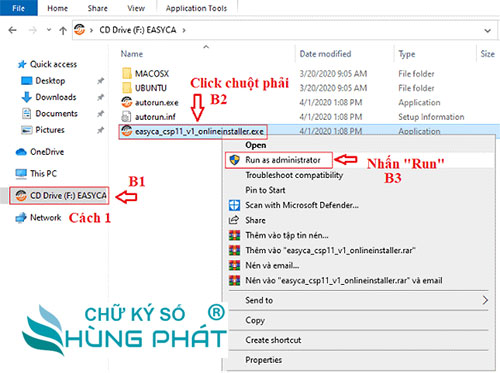
Bước 3: Nhấn “Install” bắt đầu setup cài đặt.

Bước 4: Chọn ngôn ngữ “Vietnamese” làm mặc định => Nhấn “OK” thực hiện bước kế tiếp.

Bước 5: Lúc này phần mềm EasyCA Token Manager v1.0 đang được cài đặt. Vui lòng đóng tất cả ứng dụng hoặc trình duyệt trước khi cài để tránh bị xung đột.

Bước 6: Không cần thiết khởi động lại máy tính sau khi cài đặt chữ ký số EasyCA => Tick chọn “Muốn khởi động lại thủ công về sau“ nhấn “OK” để thoát.

Bước 7: Bên dưới thanh TaskBar kiểm tra xem biểu tượng icon EasyCA có xuất hiện không. Nếu chưa thì vui lòng rút USB Token ra và cắm lại. Nếu có thì bạn click đúp vào để mở lên.

Bước 8: Tiếp đến nhận thông báo “Chương trình EasyCA Token Manager Version V1.0 đã được cài đặt thành công” ; và lúc này trên màn hình hiển thị giao diện phần mềm quản lý (kéo xuống phía dưới Công Ty sẽ giới thiệu sơ qua các tính năng cơ bản).
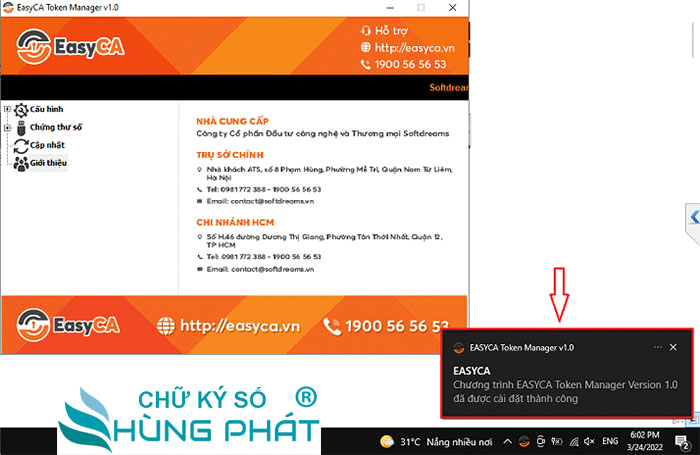
Cách Gỡ cài đặt chữ ký số EasyCA (bị lỗi)
Không cài đặt được chữ ký số EasyCA, cài gặp lỗi liên tục nhưng không biết nguyên nhân tại sao? Bạn muốn gỡ bỏ ứng dụng ra khởi máy tính để thực hiện cài lại hoặc muốn gỡ ra cho nhẹ máy hơn khi chuyển đổi nhà cung cấp khác. Thì các bước thực hiện như sau:
Bước 1: Trên Desktop, bạn click chuột phải vào icon “EasyCA Token Manager V1.0″ nhấn “Delete“

Bước 2: Gõ tên phần mềm “EasyCA Token Manager v1.0″ ở ô tìm kiếm => chọn “Unistall” vào mục quản lý ứng dụng thực hiện gỡ cài đặt.

Bước 3: Nhấn phím “E” để tìm nhanh đến phần mềm “EasyCA Token Manager v1.0 (Removeonly)”
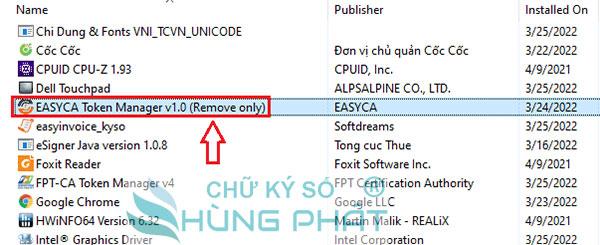
Bước 4: Click chuột phải vào tên phần mềm => Nhấn “Uninstall/Changer” gỡ bỏ.

Bước 5: Hãy đợi trong khi EasyCA Token Manager v1.0 được gỡ bỏ cài đặt nhé. Khi hoàn tất thì bạn đóng cửa sổ để thoát ra là xong.

Plugin nhần mềm EasyCA Token Manager V1.0
Phần 1: Khi mở phần mềm lên sẽ có giao diện trên hình bên dưới. Tại đây mặc định mục “Giới thiệu” sẽ có thông tin nhà cung cấp bao gồm:
- Website: https://easyca.vn/
- Hotline: 1900.565.653
- Địa chỉ: Trụ sở chính Hà Nội/Hồ Chí Minh

Phần 2: Ở “cấu hình” sẽ có những mục chính sau đây:
– Thông tin PKCS #12: một vài thông số liên quan như tên token, serial token, tổng bộ nhớ, bộ nhớ trống, chiều dài PIN tối da, chiều dài PIN tối thiểu, phiên bản phần cứng, phiên bản fimware.

– Thay đổi mã PIN: người dùng setup lại mật khẩu đăng nhập vào phần mềm quản lý EasyCA Token Manager v1.0

– Yêu cầu mở khóa: người dùng gửi yêu cầu reset mã PIN hoặc mở khóa Token.
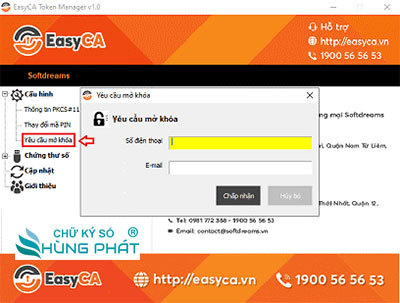
Phần 3: Ở “Chứng thư số” sẽ có những thông tin sau đây:
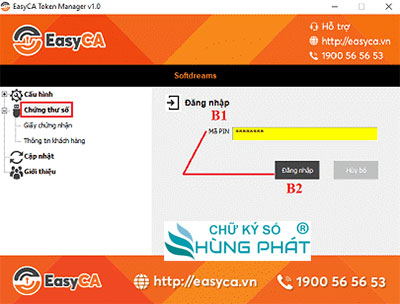
– Đăng nhập mã PIN khách hàng: vào được trang quản lý chứng thư số.

– Giấy chứng nhận: nhập mã PIN chữ ký số EasyCA để kiểm tra.
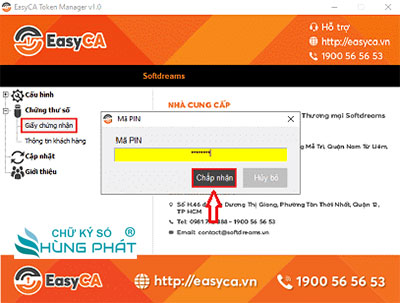
=> Thông tin cung cấp bao gồm: Serial chứng thư số, Tên thuê bao doanh nghiệp, Đơn vị quản lý, Đơn vị quản lý trực tiếp, Mã số thuế (MST), Email, Số điện thoại, Hiệu lực từ, Hiệu lực đến, …
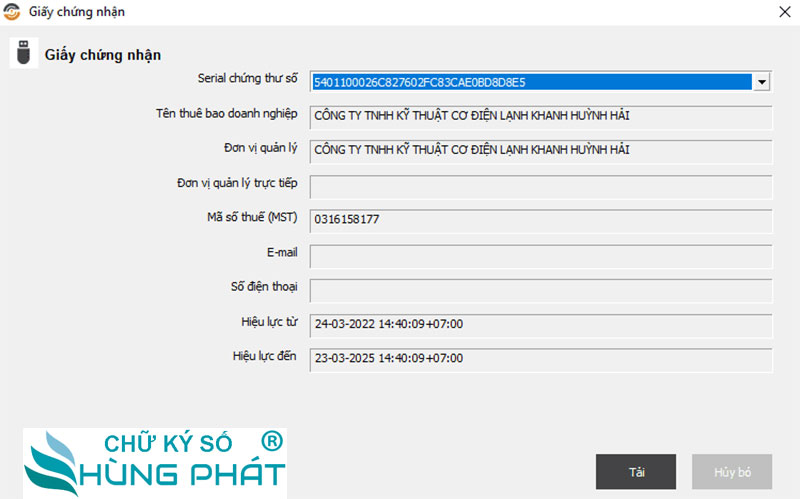
– Thông tin khách hàng: click vào để hiển thị hộp thoại tra cứu thông tin chi tiết.
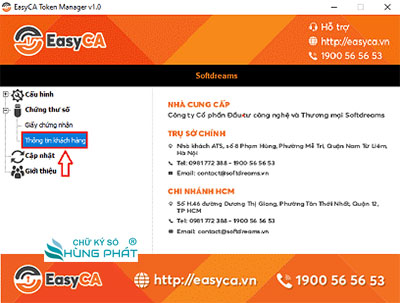
=> Thông tin cơ bản giống như trên giấy chứng nhận. Lưu ý kiểm tra chi tiết nếu thấy sai sót gì thì bạn vui lòng liên hệ nhà cung cấp hoặc đại lý bán chữ ký số điều chỉnh nhé!
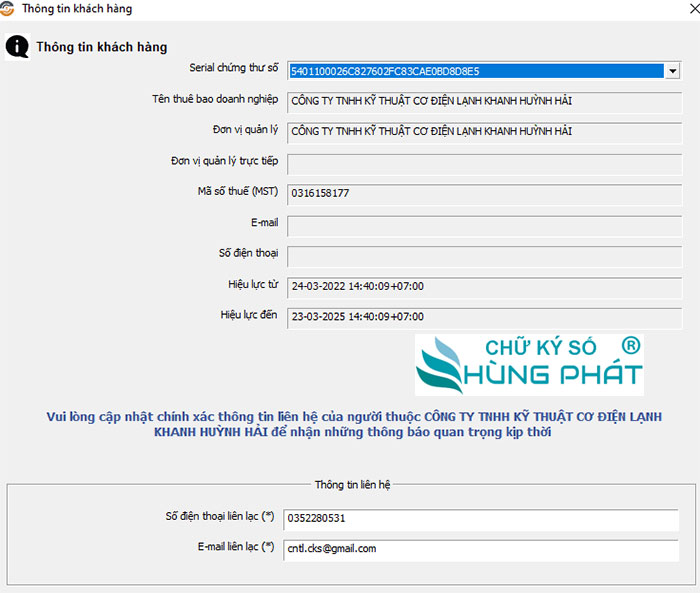
Phần 4: Ở “Cập nhật” không có thông tin quan trọng, người dùng có thể bỏ qua.
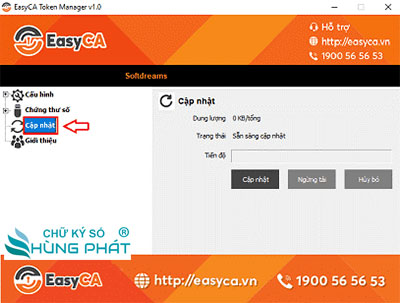
Tổng Kết
Vậy là Công Ty vừa chia sẻ cho các bạn cách cài đặt USB Token EasyCA nhanh chóng dễ thực hiện rồi! Mong rằng nội dung sẽ giúp ích được cho những người đang sử dụng thiết bị EasyCA.
Nếu cần hỗ trợ nhanh chóng, miễn phí các vấn đề về chữ ký số EasyCA trong quá trình cài đặt – sử dụng, … Hãy liên hệ ngay cho Chữ Ký Số Công Ty qua thông tin:
Hỗ trợ cài đặt – sử dụng – gia hạn chữ ký số EasyCA
- CHỮ KÝ SỐ CÔNG TY
- Địa chỉ: 1/45 Nguyễn Văn Quá, Quận 12, TPHCM
- Hotline: 0932 780 176 (Ms.Nga)
- Email: chukysocongtycom@gmail.com
- Website: chukysocongty.com

